Apple Fokus richtig einstellen: Ungestört bleiben, iPhone anpassen
Der Fokus-Modus sorgt schnell für Ruhe und passt das iPhone an unterschiedliche Aktivitäten an. Wir erklären die Konfiguration und mögliche Stolperfallen.
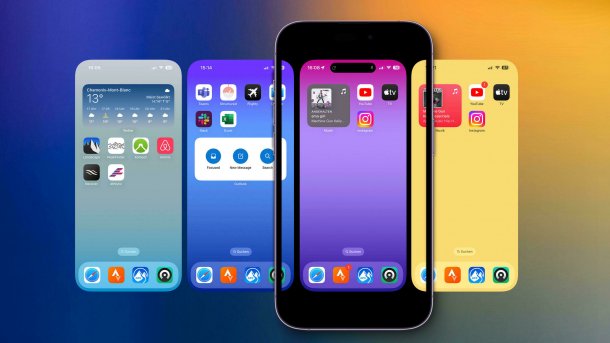
Apples Fokus-Modus, seit iOS 15 und macOS 12 mit an Bord, bereitet vielen Anwendern Kopfzerbrechen und bleibt deshalb oft ungenutzt. Das ist schade, sorgt er doch auf Knopfdruck für Ruhe, wahlweise automatisch, etwa bei Videokonferenzen. Zudem hat Apple die Funktion mit iOS 16 und macOS 13 weiter ausgebaut und tiefer integriert. Sie können damit das iPhone für unterschiedliche Aktivitäten anpassen und selbst das Ziffernblatt der Uhr wechseln – von Arbeit über Freizeit bis hin zu Reise, Sport und Schlaf.
Unsere Tipps erklären, wie Sie den Fokus nutzen, Störungen unterbinden, für wichtige Personen weiter erreichbar bleiben und Stolperfallen umgehen.
1 Fokus-Modus verstehen und aktivieren
Aktivieren Sie "Fokus", wenn Sie nicht gestört werden wollen. Ein Fokus-Modus schaltet standardmäßig alle Mitteilungen stumm. Verpasste Anrufe und Nachrichten sehen Sie dann erst nachträglich in der Mitteilungszentrale sowie in den jeweiligen Apps. Am schnellsten geht das Anschalten im Kontrollzentrum: Wischen Sie es auf iPhone und iPad von rechts oben mit dem Finger herein, das klappt auf dem Homescreen ebenso wie auf dem Sperrbildschirm. Auf dem Mac klicken Sie neben der Uhrzeit auf das Schalter-Icon in der Menüleiste. Tippen oder klicken Sie jetzt auf den Fokus-Button mit der Mondsichel und wählen oben "Nicht stören" aus. Der Modus ist nun so lange aktiv, bis Sie entweder einen anderen Fokus-Modus einstellen oder den Fokus wieder selbst abschalten, indem Sie ihn erneut im Kontrollzentrum anklicken oder antippen.
Das war die Leseprobe unseres heise-Plus-Artikels "Apple Fokus richtig einstellen: Ungestört bleiben, iPhone anpassen". Mit einem heise-Plus-Abo können Sie den ganzen Artikel lesen.